国旅手游网提供好玩的手机游戏和手机必备软件下载,每天推荐精品安卓手游和最新应用软件app,并整理了热门游戏攻略、软件教程、资讯等内容。欢迎收藏
网友枷锁提问:wpsexcel网格线怎么设置
很多的用户们都在使用WPS表格,但是你们了解WPS表格中如何设置网格线颜色吗?今日就为大伙分享了WPS表格中设置网格线颜色的具体步骤介绍。

1、在计算机桌面的Wps表格图标上双击鼠标左键,将其打开运行。
2、在打开的Wps表格程序窗口,依次点击“Wps表格”-->“选项”命令选项。如图所示;
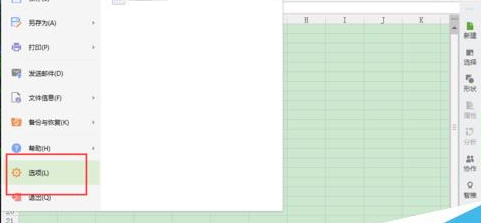
3、点击“选项”命令选项后,这个时候会打开Wps表格“选项”对话框。如图所示;
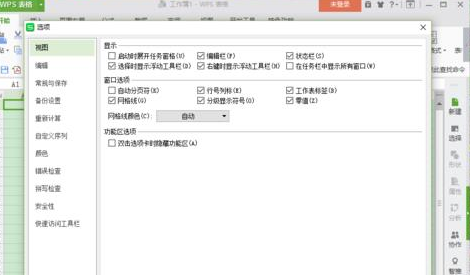
4、在Wps表格选项对话框中,选择左侧窗格中的“视图”选项卡。
5、在视图选项卡中,点击网格线颜色的下拉按钮,在弹出的颜色选项框中,选择一个颜色。最后点击“确定”按钮。
6、设置好以后,返回到Wps表格中,可以看到改变网格线颜色后的效果。如图所示;
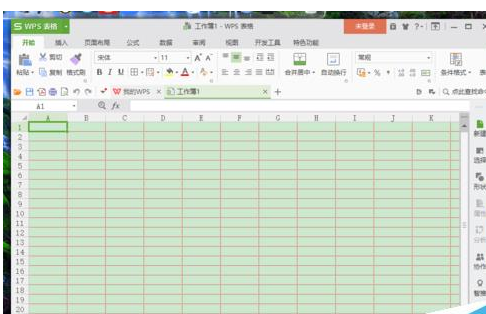
按照上文讲述的WPS表格中设置网格线颜色的具体步骤介绍,你们是不是都学会啦!
关于《WPS表格中设置网格线颜色的具体步骤介绍》相关问题的解答忆伤小编就为大家介绍到这里了。如需了解其他软件使用问题,请持续关注国旅手游网软件教程栏目。
版权声明:本文内容由互联网用户自发贡献,该文观点仅代表作者本人。本站仅提供信息存储空间服务,不拥有所有权,不承担相关法律责任。如果发现本站有涉嫌抄袭侵权/违法违规的内容,欢迎发送邮件至【1047436850@qq.com】举报,并提供相关证据及涉嫌侵权链接,一经查实,本站将在14个工作日内删除涉嫌侵权内容。
本文标题:【怎么设置wps表格的网格线颜色[wps网格线怎么设置成黑色]】
本文链接:http://www.citshb.com/class339689.html
